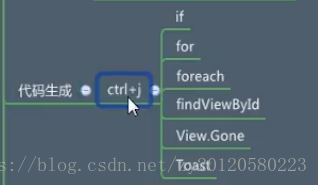Android Studio是Google在I/O大会上发布的一个新的集成开发环境,可以让Android开发变的更简单。Google不再支持android eclipsetools
Github里开源项目多用androidstudio
集成开发环境(IDE,Integrated Development Environment )
1. 从eclipse中导出项目到android studio中
Eclipse-》exprort选择android 下的generate Gradle build files
所有的东西都是通过Module进行管理的,所有的配置都通过build.gradle可以看到
2.Android studio的ui设计,边写代码可以边预览控件,而且可以在不同分辨率的机器上进行预览
Android Studio相对Eclipse 比较赞的一些特性
1. 颜色、图片在布局和代码中可以实时预览
2. string可以实时预览
3. 多屏预览、截图带有设备框,可随时录制模拟器视频
4. 可以直接打开文件所在位置
5. 跨工程移动、搜索、跳转
6. 自动保存,无需一直Ctrl + S
7. 即使文件关闭依然可以回退N个历史
8. 智能重构、智能预测报错
9. 每一行文件编辑历史,可追溯到人
10. 各种插件:例如ADB、.gitignore、sql、markdown、
11. 图片可直接转.9图片,并且自带.9编辑
12. 在gradle编译时使用aar依赖超级方便
13. Android studio是专业针对android开发,eclipse有些其他功能无用的
Eclipse的优点
1体积比较小
2、配置文件无需更新
3、项目管理方便 不需要通过module
3、使用的一些小技巧ctrl+q是查找关键字相关的文档
Alt+insert为类创建构造方法
Alt+enter为一个函数名创建初始化方法//如果是个变量此快捷键用于强制转换类型
Ctrl+空格是代码提示
Ctrl+alt+空格//代码智能提示
Ctrl+shift+上下箭头 // 一行代码的移动
Ctrl+d //复制上一行代码到下一行
Ctrl+u 查看一个类的父类
Ctrl+alt+h 查看一个方法的调用
Ctrl+shift +I方法的实现
Ctrl+h 显示父类的层级
Ctrl+shift+left 代码返回
Alt+left 窗口返回
Ctrl+代码展开 ctrl—代码收缩
Ctrl+f12 查看类中的方法
Ctrl+{ 查看代码中的{,这样可以方便的跳到代码的开头和结尾
代码补全快捷键:
Find viewByid //fbc
Visibity//设置控件的显示与否
代码查找和替换
Ctrl +f查找
Ctrl+r替换
Ctrl+alt+l 格式化代码
享受生活,享受编程
4、打印日志:
输入logt进行回车
private static final String TAG = “MainActivity”;//这句话是给日志设置的标签
//打印
Log.i = (TAG,”test i =”+i);
Logd打印一定的内容
头文件:
include 《utils/Log.h》
对应的级别 打印方法
VERBOSE LOGV()
DEBUG LOGD()
INFO LOGI()
WARN LOGW()
ERROR LOGE()
Logm打印参数
Log.d(TAG, “onCreate: is called”);
Log.d(TAG, “onCreate() called with: savedInstanceState = [” + savedInstanceState + “]”);//打印参数
5、 Debug进行调试
在这里选择的那个moudle运行的时候就运行的哪一个
函数一定是都包含在类中的
F8单步执行 Step Over
F7进入方法里面去执行
Shift+f8 从上I个断点进入下一个断点
Alt+F9断点跳转
不需要设置log的情况下,我们怎么在软件中直接打印变量的值。就是不修改源代码的情况在修改变量的值
可以通过控制台打印出观察变量的值